
Sommario:
- Autore John Day [email protected].
- Public 2024-01-30 10:02.
- Ultima modifica 2025-01-23 14:49.




Ciao a tutti, In questo articolo scriverò come utilizzare il sensore IR di evitamento dell'ostacolo su Arduino.
Componenti richiesti:
- Sensore di prevenzione degli ostacoli IR
- Arduino Nano V.3
- Cavo di salto
- USBmini
Software richiesto:
Arduino IDE
Passaggio 1: sensore IR dell'ostacolo da evitare


Il suo sensore può essere utilizzato per rilevare oggetti o ostacoli davanti ad esso utilizzando la luce a infrarossi riflessa.
Questo sensore ha 2 parti principali, vale a dire emettitore IR e ricevitore IR. L'emettitore IR ha il compito di emettere luce infrarossa. quando colpisce un oggetto, la luce infrarossa verrà riflessa. E la funzione del ricevitore IR è ricevere la riflessione a infrarossi.
Quando il ricevitore IR riceve luce infrarossa riflessa, l'uscita sarà "LOW". Quando il ricevitore IR non riceve la luce infrarossa riflessa, l'uscita sarà "HIGH".
Ci sono 2 indicatori LED in questo sensore. Led indicatore di alimentazione e led indicatore di uscita. Il LED dell'indicatore di alimentazione si accenderà se il modulo è alimentato da una corrente elettrica. Il LED dell'indicatore di uscita si accende se c'è un oggetto davanti al sensore o al ricevitore IR che riceve il riflesso della luce a infrarossi.
Passaggio 2: collega il sensore IR ad Arduino
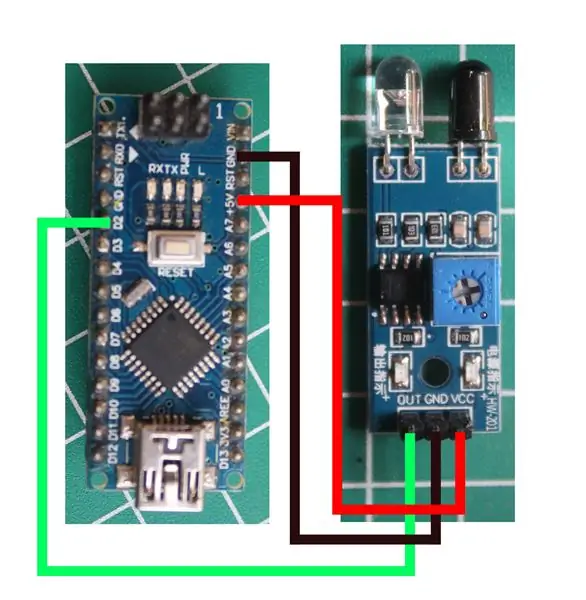


Utilizzare un cavo jumper per collegare il sensore IR ad Arduino.
Vedi l'immagine sopra o le istruzioni su questo:
IR ad Arduino
VCC ==> + 5V
GND ==> GND
FUORI ==> D2
Passaggio 3: programmazione
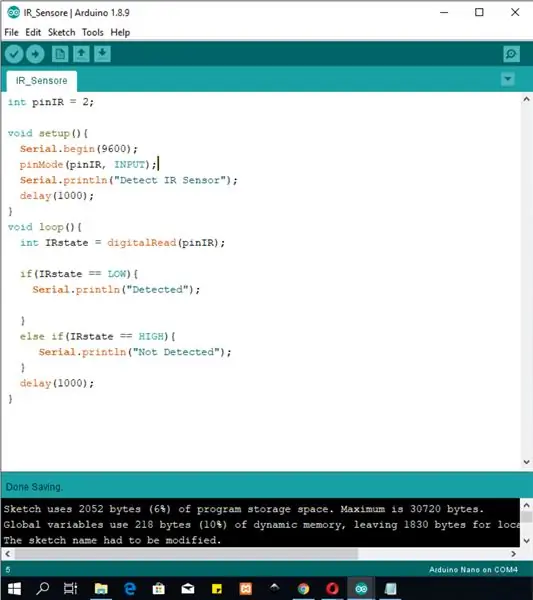
Di seguito è riportato uno schizzo che ho realizzato per provare questo sensore IR:
int pinIR = 2;
void setup(){
Serial.begin(9600); pinMode(pinIR, INGRESSO); Serial.println("Rileva sensore IR"); ritardo(1000); } void loop(){ int IRstate = digitalRead(pinIR); if(IRstate == LOW){ Serial.println("Rilevato"); } else if(IRstate == HIGH){ Serial.println("Non rilevato"); } ritardo(1000); }
Fornisco anche il file, può essere scaricato di seguito:
Passaggio 4: risultato

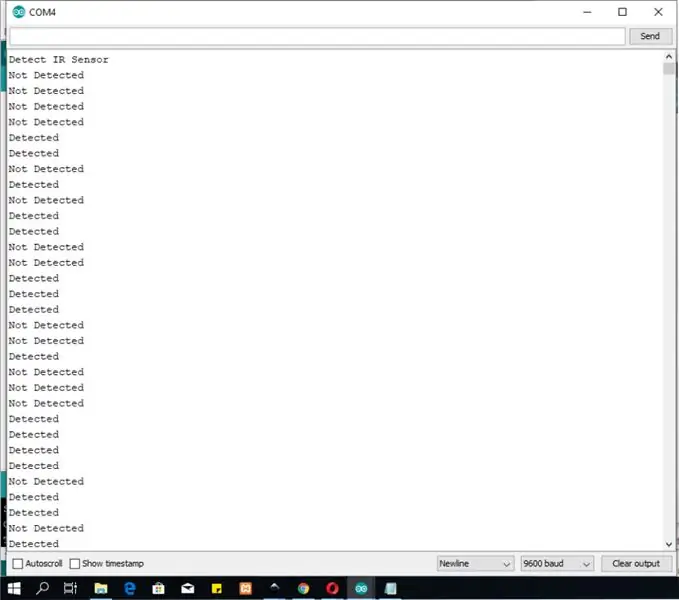
Se si posiziona un oggetto davanti al sensore, il monitor seriale dirà "Rilevato".
se non ci sono oggetti davanti al sensore, la seriale del monitor dirà "Not Detected".
Questo risultato può essere utilizzato per controllare LED, relè e altro.
La funzione dei sensori IR non è solo quella di rilevare oggetti. possiamo usare questo sensore IR per leggere i dati dal telecomando. e lo farò nel prossimo articolo.
Consigliato:
Contatore Arduino con display a LED TM1637 e sensore di prevenzione degli ostacoli: 7 passaggi

Contatore Arduino utilizzando il display a LED TM1637 e il sensore di prevenzione degli ostacoli: in questo tutorial impareremo come creare un semplice contatore di cifre utilizzando il display a LED TM1637 e il sensore di prevenzione degli ostacoli e Visuino.Guarda il video
Robot inseguitore di linea mobile controllato con prevenzione degli ostacoli: 6 passaggi

Robot inseguitore di linea controllato da dispositivi mobili con prevenzione degli ostacoli: questa era solo un'idea in cui diverse funzionalità come evitare ostacoli, inseguitore di linee, controllo mobile, ecc. sono state mescolate insieme e realizzate in un unico pezzo. vestito per questa configurazione. In questo ho
Come utilizzare il terminale Mac e come utilizzare le funzioni chiave: 4 passaggi

Come utilizzare il terminale Mac e come utilizzare le funzioni chiave: ti mostreremo come aprire il terminale MAC. Ti mostreremo anche alcune funzionalità all'interno del Terminale, come ifconfig, il cambio di directory, l'accesso ai file e arp. Ifconfig ti permetterà di controllare il tuo indirizzo IP e il tuo annuncio MAC
Gioco di prevenzione degli ostacoli con sensore di distanza: 5 passaggi

Gioco di evitamento degli ostacoli con sensore di distanza: gioco di evitamento degli ostacoli come Flappy Bird. Muovi la mano per evitare la collisione. È facile da realizzare e divertente da giocare
Robot Arduino a controllo vocale + videocamera Wi-Fi + pinza + APP e utilizzo manuale e modalità di prevenzione degli ostacoli (KureBas Ver 2.0): 4 passaggi

Robot Arduino a controllo vocale + videocamera Wi-Fi + pinza + APP e utilizzo manuale e modalità di prevenzione degli ostacoli (KureBas Ver 2.0): KUREBAS V2.0 è tornato È davvero impressionante con nuove funzionalità. Ha una pinza, una telecamera Wifi e una nuova applicazione che ha prodotto per lui
